シリーズの
最初の投稿で、 Parallels Automation for Cloud Infrastructure(PACI)プラットフォーム上のクラウドで利用可能な主な機能について説明しました。 含む:
- サーバーイメージの作成
- サーバーのクローニング
- ロードバランサーの作成と管理
- バックアップ設定
- ファイアウォールを構成する
それらはすべて、非商用テストの段階で利用可能です。 Cloud Serversサービスのコントロールパネルを開き、インターフェイスでどのように実装されているかを見てみましょう。 実際、コントロールパネルは、
前回説明したAPIメソッドのGUIシェルにすぎません。
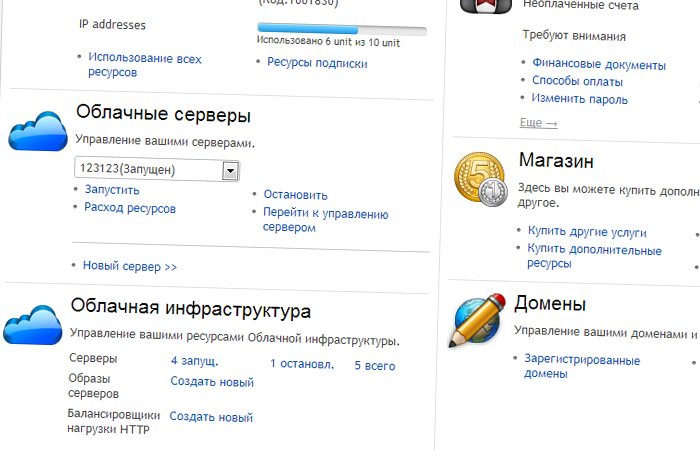
サーバーイメージの作成
すでにサーバーを作成しており、そのパラメーターが完全に私たちに合っている場合、それらを紙に書く必要はありません。 クラウドサーバーはいずれもイメージとして保存できます。 これは、「参照」サーバーイメージを作成し、それらからマシンをすばやく展開する必要がある場合に非常に便利です。
コントロールパネルに移動し、[クラウドサーバー]→[サーバー管理に移動]を選択します。 サーバーのリストで、目的のサーバーを選択します。→名前でサーバーに関する基本情報に移動します([概要]タブ)→[イメージの作成]ボタンをクリックします。

画像の名前とその説明(オプション)の2つのパラメーターのみを入力する必要があります。
イメージの作成中、「オリジナル」は自動的に停止し、プロセスが完了するとすぐに自動的に開始されることに注意してください 。 同時に、「イメージ作成操作がスケジュールされました」という通知がパネルに表示されます。 テストサーバーのイメージが1分以内に作成されました。
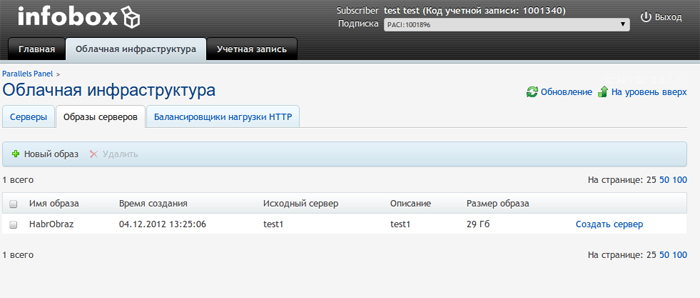
イメージは、IPアドレスを除き、選択したサーバーのパラメーターを完全に繰り返します。 作成されたイメージの完全なリストは、「クラウドインフラストラクチャ」→「サーバーイメージ」コントロールパネルで表示できます。 ボタンをクリックするだけで、イメージからサーバーを展開できます。
サーバーのクローニング
稼働中のサーバーの複数のコピーを作成する場合(バランサーに追加する場合など)、それらを複製することで時間を節約できます。 クローンは、IPアドレスを除き、オリジナルのすべての設定を完全に繰り返します。
クラウドインフラストラクチャパネルで作業を続けます。 サーバーのリストで、目的のサーバーを選択し、名前でそのプロパティ(「概要」)に移動し、「クローン」ボタンをクリックします。
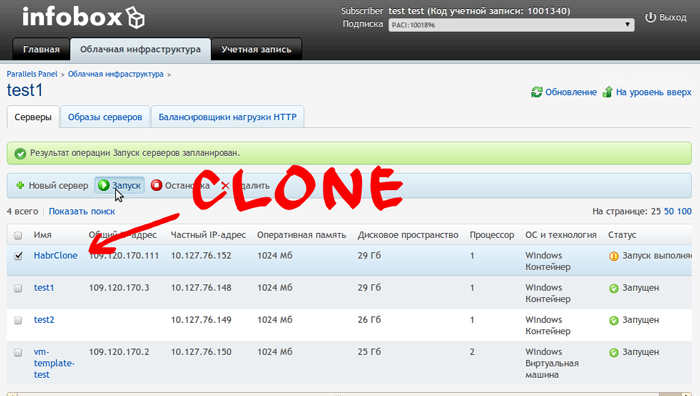
イメージの作成と同様に、クローン作成の場合、「オリジナル」は自動的に停止し、操作の完了後に開始します。 受け取ったクローンはオフになります。 開始するには、サーバーのリストに戻り、チェックボックスにチェックマークが付いているサーバーを選択して、「実行」ボタンをクリックします。
ロードバランサーの作成と管理
サイトの安定した運用のために、異なるサーバーでサイトの複数のコピーを使用できます。 それらの間のトラフィックは、ロードバランサーを分散します。 訪問者のリクエストをより自由なノードに自動的に転送します。 Parallels Operations Automation Cloud Infrastructure(PACI)クラウドはHAProxyソフトウェアを使用します。
バランサーは、上級ユーザーだけでなく、単にサイトをホストするためだけにクラウドを使用する予定のユーザーにも役立ちます。 たとえば、クラウドホスティングにオンラインストアがある場合、休日前に特別なオファーを準備して広告するだけでなく、クラウドサーバーを複製し、すべてのロードバランサーにロードバランサーに接続する必要があります。 その後、トラフィックのピーク時にサイトの可用性に問題がないことを確認します。
クラウドサーバーパネル→HTTPロードバランサー→追加の同じタブからバランサーを作成および管理できます。
バランサーの名前を指定し、それに接続するサーバーを選択する必要があります。 「ドメインに登録」フィールドはオプションです。 DNSホスティングのサポートが必要な場合は、ここでアカウントに関連付けられたドメインの1つを選択できます。
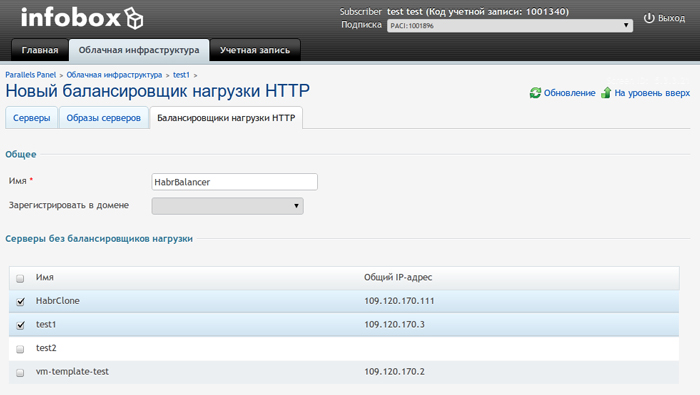
バランサーが正常に機能していることを確認するために、作成したページにサーバーのIPアドレスを表示できます。 バランサーに連絡すると、バランサーに接続されているすべてのサーバーからさまざまな応答を受け取ります。
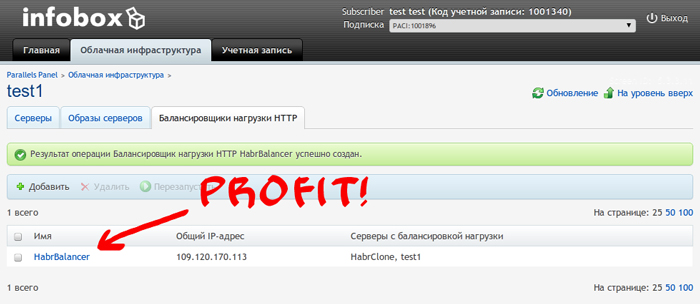
オブジェクト名をクリックして、サーバーのパラメーターと同じ方法でバランサーのパラメーターに進みます。 チェックボックスのチェックマークを追加または削除することにより、トラフィック分散スキームのサーバーの構成を変更できます。
バックアップ設定
バックアップの頻度は、サーバーごとに個別に構成されます。 バックアップは自動的にスケジュールされます。 これまでのところ、スケジュールの2つのオプション(毎日または毎週)を開始しました。 テスターの1人が別のスケジュールを必要とする場合、フィードバックをお待ちしています。
サーバー構成の選択時にバックアップが構成されていない場合は、オプションを接続する必要があります。 これを行うには、[クラウドインフラストラクチャ]コントロールパネルに移動し、目的のサーバーを選択してその名前をクリックします。[サマリー]タブで[構成]をクリックします。 サーバー構成では、3つの(現在)オプションから選択します。サーバーバックアップを保存しない、毎日または毎週保存する。
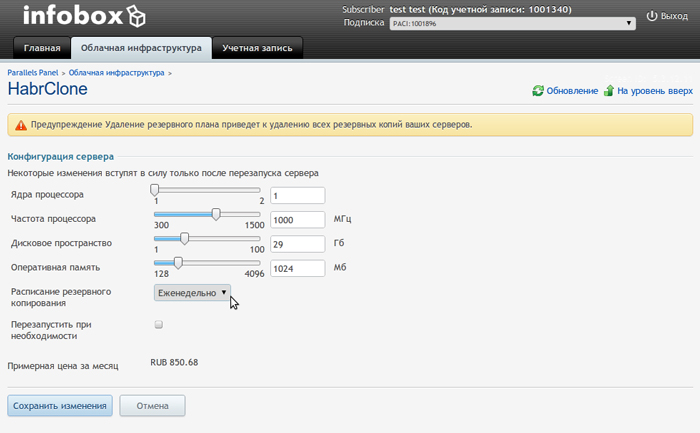
費やされるリソース(ハードディスク)の量は、私たちの選択に応じて異なります。したがって、商業運用では価格に依存します。 設定への変更を保存すると、スケジュールが有効になります。
保存されたバックアップに関する情報を表示するには、サーバープロパティの[バックアップとイメージ]タブに移動する必要があります。 ここで、保存されたコピーのいずれかを使用してサーバーを復元できます。 この場合、コピーの保存日以降に行われたすべての変更は失われます。 念のため、設定を試す前に、成功したオプションをサーバーイメージとして保存するのが理にかなっています。
ファイアウォールを構成する
新しく作成されたサーバーには、デフォルトのセキュリティ設定が適用されます。 すべての着信および発信トラフィックを許可します。 ファイアウォールを構成することにより、サーバーのセキュリティを強化できます。
ファイアウォールを使用するためのルールを作成するには、次のものが必要です。
「クラウドインフラストラクチャ」パネルに移動→ファイアウォールルールを設定するサーバーを選択→サーバー名をクリックしてそのパラメーターに移動→「ファイアウォール」タブで「追加」ボタンをクリック
設定では、着信トラフィックと(個別に)発信トラフィックを許可する特定のIPを指定できます。 アクセスプロトコルを選択し、安全なリモートポートとローカルポートを登録することもできます。

「保存」ボタンをクリックするとすぐに設定が適用されます。 パネルに「操作結果ファイアウォールルールが適用されました」という確認メッセージが表示されます。
作成したクラウドサーバーネットワークのセキュリティを確保するために、外部IPを介して1つのサーバーのみにアクセスすることをお勧めします。 この場合、すべてのサブスクリプションサーバーは、内部ネットワークを介して相互にアクセス可能であり、ルーターとして機能する外部IPを持つサーバーを介してアクセスできます。
少なくとも1つのファイアウォールルールを作成すると、残りのトラフィックは「カット」されます。 たとえば、ポート3389のトラフィックに対してルールを作成した場合、ポート80のトラフィックは「カット」されます。
クラウドサーバーを無料でテスト
Cloud Serverのこれらの機能や他の機能を無料でテストできます。 非商用テストは
2013年2月1日まで続きます。
今すぐ参加しよう !
注意! サービスの最高のレビューの著者のために、
賞品を
用意しました 。
以前の関連記事